El símbolo del sistema es una de las características más importantes del sistema operativo Windows de Microsoft. Básicamente, los usuarios pueden realizar cualquier acción en sus computadoras con esta herramienta, desde verificar datos hasta resolver varios problemas y muchas acciones más complejas..
Si usa esta herramienta con regularidad, probablemente desee guardar algunos comandos que se ejecutan con frecuencia, para no tener que escribirlos una y otra vez. Bueno, en el símbolo del sistema de Windows 10 eso es posible, e incluso hay un par de formas de hacerlo.
En este artículo, le mostraremos cómo guardar cualquier comando del símbolo del sistema como texto, para que pueda usarlo fácilmente cuando lo desee..
Cómo guardar texto desde el símbolo del sistema
Método 1: crear un comando ejecutable
La forma más efectiva de ejecutar un comando una y otra vez es simplemente crear un ejecutable de ese comando. Para hacer eso, simplemente necesita escribir un comando en el Bloc de notas, guardarlo como .bat y ejecutarlo. Para mostrarle cómo hacer eso, usaremos un comando simple y uno de los más populares sfc / scannow, pero por supuesto, puede usar cualquier comando que desee..
Esto es lo que debes hacer:
- Abrir el Bloc de notas
- Escriba un comando en el Bloc de notas (en nuestro caso, será sfc / scannow)
- Vaya a Archivo> Guardar, seleccione Todos los archivos en el menú desplegable y guárdelo como archivo .bat donde desee
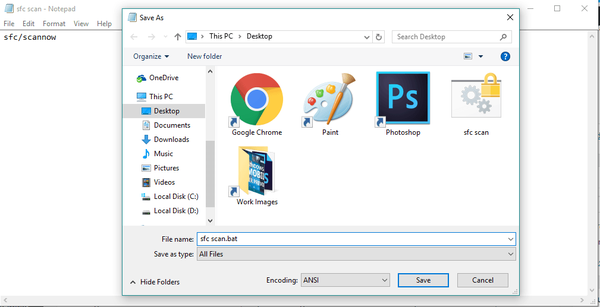
Eso es todo, ahora puede abrir el archivo .bat que acaba de guardar y ejecutará el mismo comando cada vez. Solo necesitas abrirlo como administrador.
Método 2: clic izquierdo + Entrar
Crear un archivo .bat es la forma más efectiva de ejecutar el mismo comando varias veces. Sin embargo, hay muchos comandos para mostrarle algunos datos, como el estado de su ping o la información del disco duro. Entonces, si desea resultados actuales de un comando, no puede ejecutarlo una y otra vez.
En ese caso, querrá guardar los datos del símbolo del sistema en un archivo de texto. Hay algunas formas de copiar texto desde el símbolo del sistema al portapapeles, y la más simple es seleccionar texto con el botón izquierdo del mouse y presionar Enter.
Entonces, cuando se ejecuta cierto comando, simplemente seleccione el texto con el botón izquierdo del mouse, presione Entrar y el texto se copiará inmediatamente. Luego puede pegarlo donde desee, pero lo más probable es que sea un documento de texto..
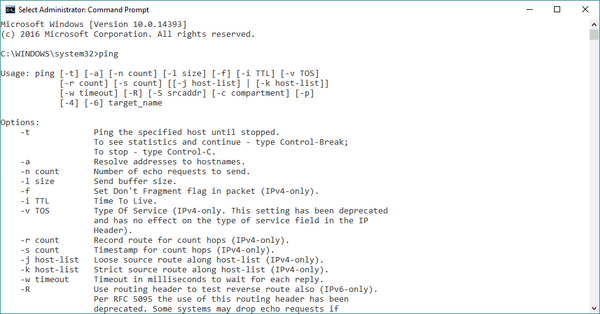
Hemos utilizado una prueba de ping de nuestro Internet para mostrarle cómo hacerlo, pero por supuesto, puede usar el comando que desee, los resultados son los mismos.
Método 3: use el comando clip
Hay otra forma de copiar los resultados de un comando en el símbolo del sistema, que algunos usuarios encontrarán aún más fácil. Ese es un comando simple del símbolo del sistema llamado 'clip' que le permite copiar todo desde una ventana al portapapeles.
Para realizar esto, simplemente espere a que se ejecute el comando anterior y muestre los resultados, simplemente escriba el comando una vez más, agregue '| clip' después y presione Enter. Una vez que hayas hecho eso, todo se copiará en el portapapeles y podrás pegarlo donde quieras. Usamos el comando ping una vez más, pero por supuesto, esto funciona para cualquier otro comando que proporcione información de retorno..
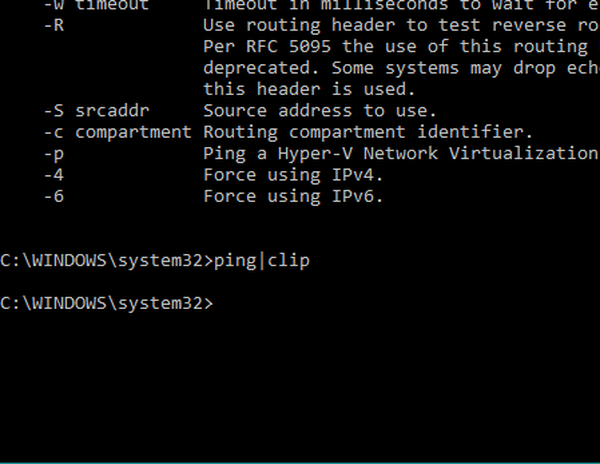
Eso es todo, como puede ver, copiar texto desde el símbolo del sistema es bastante fácil y requiere un esfuerzo mínimo. Si tiene algún comentario o pregunta, háganoslo saber en los comentarios a continuación..
 Friendoffriends
Friendoffriends



